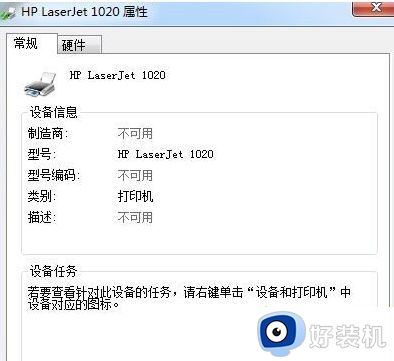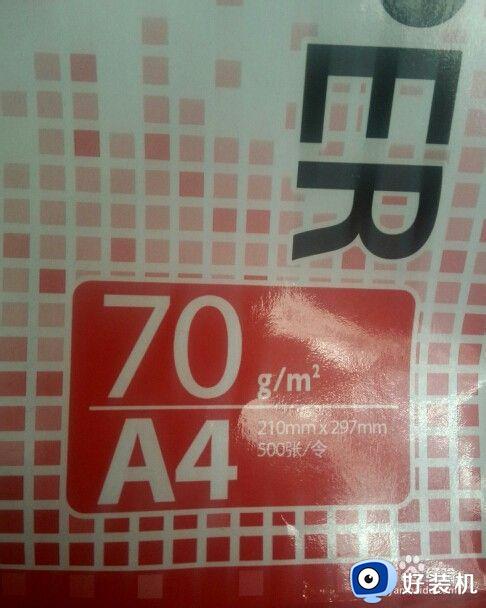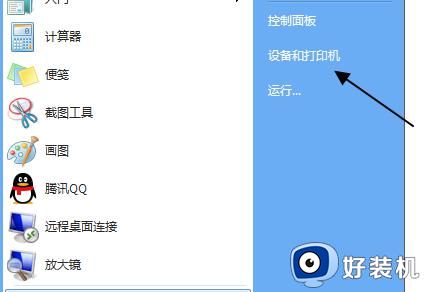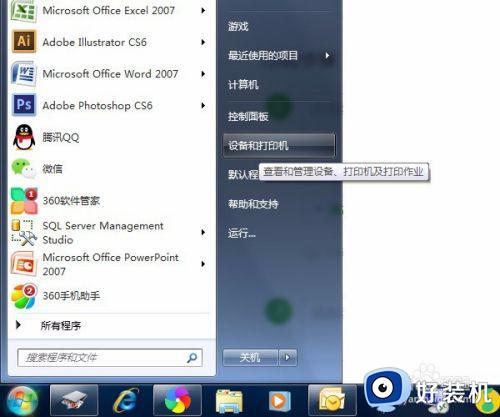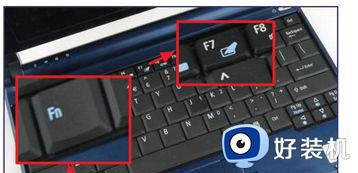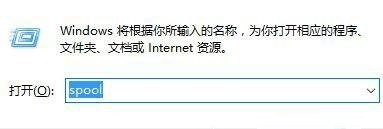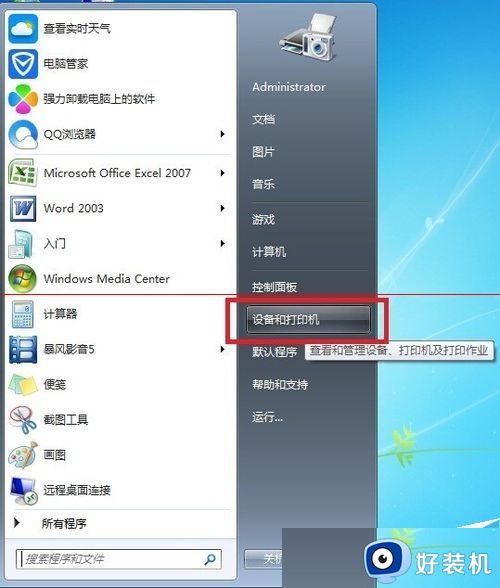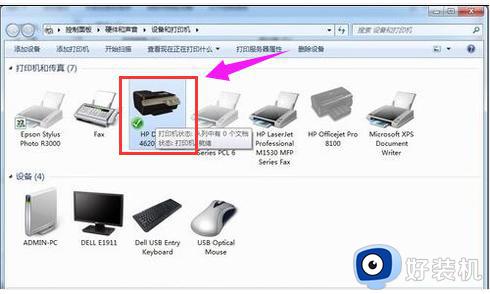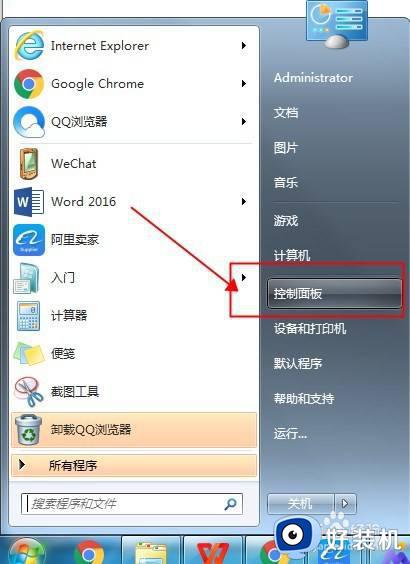win7惠普打印机能彩印怎么设置 win7惠普打印机如何打印彩色
时间:2022-01-24 13:46:53作者:xinxin
现阶段大部分打印机设备都能够实现彩色打印,能够满足用户的众多需求,而面对市面上众多打印机品牌,有些用户会选择给官网win7电脑外接惠普打印机,同时也是具备彩色打印功能,可是win7惠普打印机如何打印彩色呢?这里小编就来告诉大家win7惠普打印机能彩印设置方法。
推荐下载:windows7旗舰版iso
具体方法:
1、打开要打印的文件,然后点击左上角的【文件】。
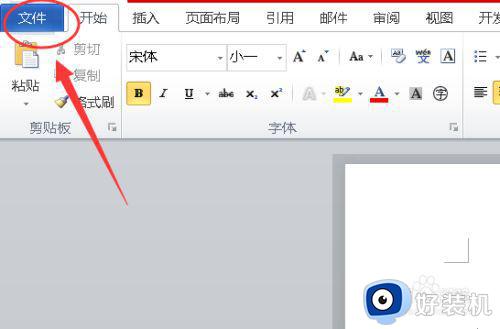
2、选择【打印】选项。
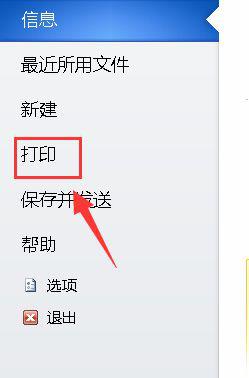
3、点击打印机右下方的【打印机属性】。
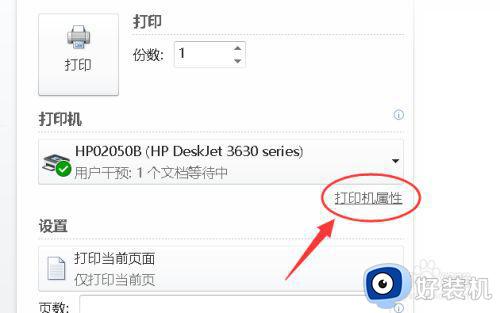
4、切换到纸张/质量选项卡。
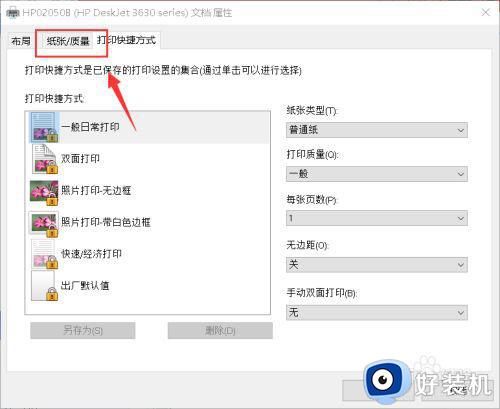
5、勾选颜色中的【彩色】。
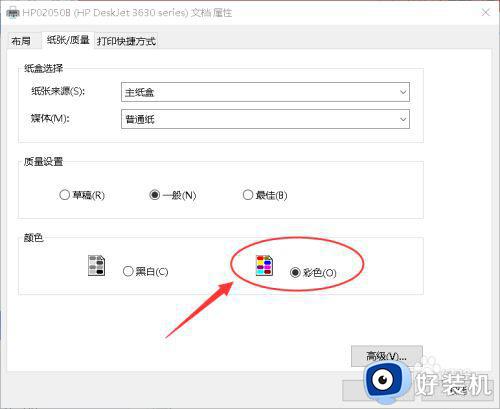
6、然后点击下方的【确定】。
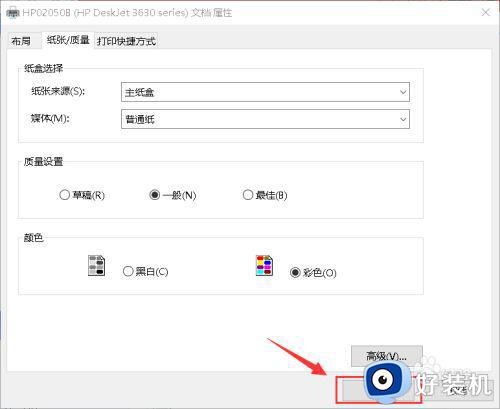
7、这样一来打印出的图片就是彩色的。
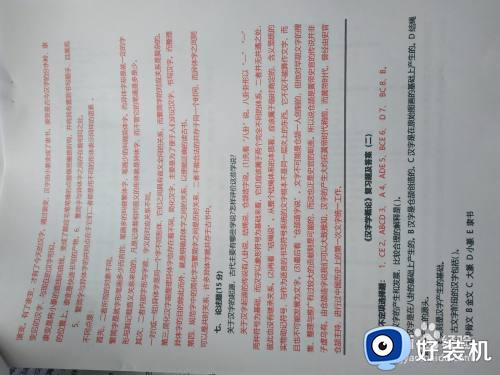
以上就是小编教大家的win7惠普打印机能彩印设置方法了,有需要的用户就可以根据小编的步骤进行操作了,希望能够对大家有所帮助。